ಈ ಲೇಖನದಲ್ಲಿ ನಾವು ಹೇಗೆ ಮಾಡಬೇಕೆಂದು ನಿಮಗೆ ಕಲಿಸುತ್ತೇವೆ Cmd ನಿಂದ ವೈಫೈ ಸಕ್ರಿಯಗೊಳಿಸಿ, ಮೂಳೆ, ಆಜ್ಞೆಗಳ ಬಳಕೆಯ ಮೂಲಕ; ನಿಮಗೆ ಕೆಲವು ರೀತಿಯ ಸಮಸ್ಯೆ ಇದ್ದಲ್ಲಿ ಮತ್ತು ಅದು ಸಾಮಾನ್ಯವಾಗಿ ಸಕ್ರಿಯಗೊಳ್ಳುವುದನ್ನು ತಡೆಯುತ್ತದೆ.
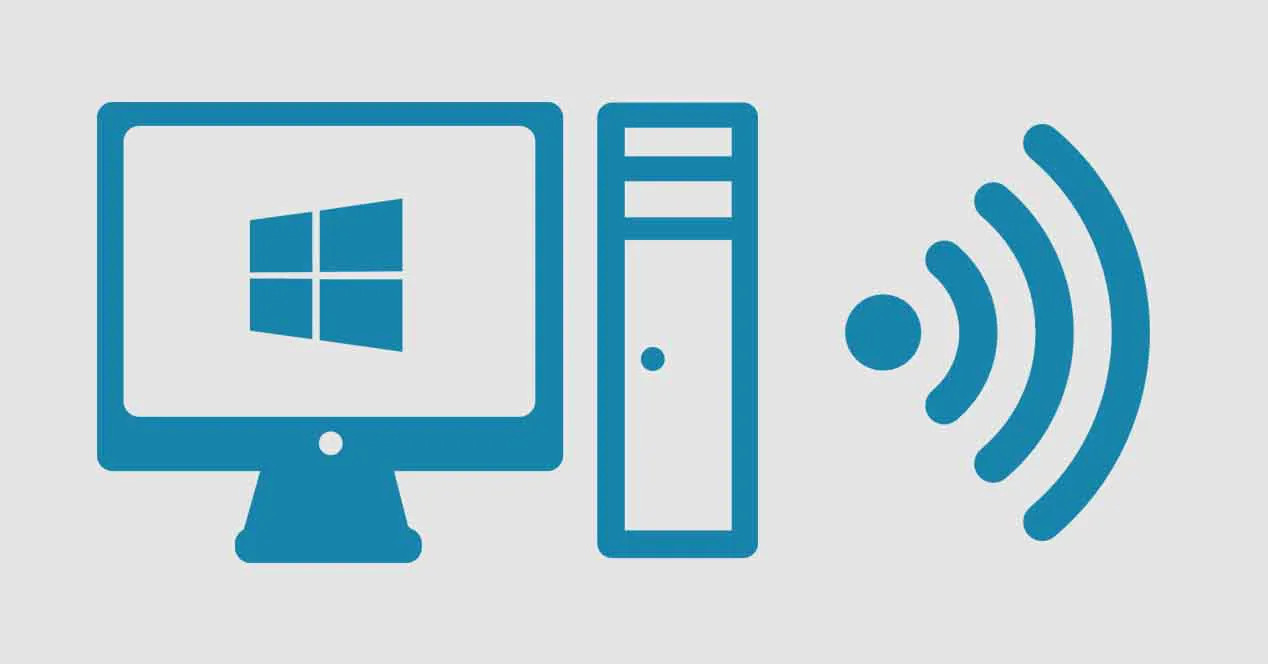
ಈ ಲೇಖನದ ಮೂಲಕ, ಆಜ್ಞೆಗಳೊಂದಿಗೆ ನಿಮ್ಮ ವೈ-ಫೈ ಸಂಪರ್ಕವನ್ನು ಹೇಗೆ ಸಕ್ರಿಯಗೊಳಿಸುವುದು ಎಂದು ನಾವು ನಿಮಗೆ ಕಲಿಸುತ್ತೇವೆ
Cmd ನಿಂದ ವೈಫೈ ಸಕ್ರಿಯಗೊಳಿಸಿ
ನಾವು ಪ್ರಸ್ತುತ ಪಡೆದುಕೊಳ್ಳುತ್ತಿರುವ ಮತ್ತು ಎಲೆಕ್ಟ್ರಾನಿಕ್ ಉಪಕರಣಗಳು ಸಮಯ ಕಳೆದಂತೆ ಹೊರಬರುತ್ತಿವೆ, ಇವೆಲ್ಲವೂ ವೈ-ಫೈ ಸಂಪರ್ಕವನ್ನು ಹೊಂದಿವೆ: ಮೊಬೈಲ್ ಫೋನ್ಗಳು, ಕಂಪ್ಯೂಟರ್ಗಳು, ಟ್ಯಾಬ್ಲೆಟ್ಗಳು, ಟೆಲಿವಿಷನ್ಗಳು, ಪ್ರಿಂಟರ್ಗಳು, ವಾಷಿಂಗ್ ಮೆಷಿನ್ಗಳು. ಹಾಗಾಗಿ ಈ ತಂತ್ರಜ್ಞಾನವನ್ನು ಹೊಂದಿರದ ಸಾಧನವನ್ನು ಪಡೆಯುವುದು ಅಸಾಧ್ಯ.
ಕಂಪ್ಯೂಟರ್ಗಳು ಮತ್ತು ಟೆಲಿಫೋನ್ಗಳ ಸಂದರ್ಭದಲ್ಲಿ, ಅವರು ಈ ಆಯ್ಕೆಯನ್ನು ಹೊಂದಿರುವುದು ಬಹುತೇಕ ಕಡ್ಡಾಯವಾಗಿದೆ; ಏಕೆಂದರೆ ಇದು ನಮಗೆ ವೈರ್ಲೆಸ್ ಸಂಪರ್ಕವನ್ನು ನೀಡುತ್ತದೆ ಮತ್ತು ನಮ್ಮ ಕೆಲಸವನ್ನು ಸುಲಭಗೊಳಿಸುತ್ತದೆ. ಉಲ್ಲೇಖಿಸಲಾದ ಮೊದಲ ಸಲಕರಣೆಗಳ (ಕಂಪ್ಯೂಟರ್) ಸಂದರ್ಭದಲ್ಲಿ, ಅವರು ಪಾಸ್ವರ್ಡ್ ಮೂಲಕ ಸಂಪರ್ಕವನ್ನು ಹೊಂದಬಹುದು ಎತರ್ನೆಟ್ ಅಥವಾ ವೈಫೈ ಮೂಲಕ.
ಕೆಲವು ಕಾರಣಗಳಿಂದ ಕೇಬಲ್ ಪ್ರವೇಶ ಎತರ್ನೆಟ್ ನಿಮ್ಮ ಕಂಪ್ಯೂಟರ್ ಹಾಳಾಗಿದೆ ಅಥವಾ ಕೀಬೋರ್ಡ್ ಆಜ್ಞೆಗಳನ್ನು ಬಳಸಿ ನೀವು ಅದನ್ನು ಸಕ್ರಿಯಗೊಳಿಸಲು ಸಾಧ್ಯವಿಲ್ಲ; ಸೇವೆ ಸಲ್ಲಿಸುವ ಎರಡು ಆಯ್ಕೆಗಳನ್ನು ನಾವು ನಿಮಗೆ ತೋರಿಸುತ್ತೇವೆ ಸಿಎಮ್ಡಿಯಿಂದ ವೈಫೈ ಸಕ್ರಿಯಗೊಳಿಸಿ, ಅದು ಖಂಡಿತವಾಗಿಯೂ ನಿಮಗೆ ಹೆಚ್ಚಿನ ಸಹಾಯ ಮಾಡುತ್ತದೆ ಮತ್ತು ಆ ತಲೆನೋವನ್ನು ಹೋಗಲಾಡಿಸುತ್ತದೆ.
ನಾವು ಏನು ಮಾಡುತ್ತೇವೆಂದರೆ, ವಿಂಡೋಸ್ "ಕಮಾಂಡ್ ಪ್ರಾಂಪ್ಟ್" ನಮಗೆ ಹೇಳುವ ಹೆಸರನ್ನು ನಕಲಿಸಿ ಮತ್ತು ನಾವು ಅದನ್ನು ನೋಟ್ಸ್ ಬ್ಲಾಗ್ನಲ್ಲಿ ಉಳಿಸುತ್ತೇವೆ; ನಂತರ ನಾವು ವಿಸ್ತರಣೆಯನ್ನು ಬದಲಾಯಿಸುತ್ತೇವೆ, ಅದನ್ನು ಕಮಾಂಡ್ ಮತ್ತು ವಾಯ್ಲಾ ಆಗಿ ಪರಿವರ್ತಿಸುತ್ತೇವೆ! ಸುಲಭವೇ? ನೀವು ಪರಿಣಿತ ಪ್ರೋಗ್ರಾಮರ್ ಆಗಬೇಕಾಗಿಲ್ಲ, ಕಡಿಮೆ ಹೊಸಬರು; ನಾವು ಅದನ್ನು ಸಾಧ್ಯವಾದಷ್ಟು ಸುಲಭವಾಗಿ ಮಾಡುತ್ತೇವೆ, ಇದರಿಂದ ಯಾವುದೇ ದೊಡ್ಡ ತೊಡಕುಗಳಿಲ್ಲದೆ ಯಾರಾದರೂ ಮಾಡಬಹುದು. ಈ ಎರಡು ವಿಧಾನಗಳನ್ನು ನಾವು ಕೆಳಗೆ ಉಲ್ಲೇಖಿಸುತ್ತೇವೆ ಮತ್ತು ಅವುಗಳನ್ನು ಹೇಗೆ ಮಾಡಬೇಕೆಂದು ನಾವು ನಿಮಗೆ ವಿವರಿಸುತ್ತೇವೆ:
- ನಿಮ್ಮ ಕಂಪ್ಯೂಟರ್ನ ನೆಟ್ವರ್ಕ್ ಅಡಾಪ್ಟರ್ ಅನ್ನು ಸಕ್ರಿಯಗೊಳಿಸಿ ಮತ್ತು ನಿಷ್ಕ್ರಿಯಗೊಳಿಸಿ: ಇದು ನಿಮಗೆ ಸಹಾಯ ಮಾಡುತ್ತದೆ ಸಕ್ರಿಯಗೊಳಿಸಿ el ವೈಫೈ ಅಥವಾ ನಿಮ್ಮ ಕಂಪ್ಯೂಟರ್ನಲ್ಲಿ ಹಾರ್ಡ್ವೇರ್ ಸಮಸ್ಯೆಯಿದ್ದಲ್ಲಿ ಅದನ್ನು ನಿಷ್ಕ್ರಿಯಗೊಳಿಸಿ, ಸ್ವಲ್ಪ ಸಮಯದ ಹಿಂದೆ ನಾವು ನಿಮಗೆ ಹೇಳಿದಂತೆ.
- ನಿಮ್ಮ ಕಂಪ್ಯೂಟರ್ನ ಐಪಿ ವಿಳಾಸವನ್ನು ಬಿಡುಗಡೆ ಮಾಡಿ ಮತ್ತು ನವೀಕರಿಸಿ: ಈ ವಿಧಾನವು ನಿಮ್ಮ ನೆಟ್ವರ್ಕ್ಗೆ ಸಂಪರ್ಕವನ್ನು ಹೊಂದಲು ಅಥವಾ ಸಂಪರ್ಕ ಕಡಿತಗೊಳಿಸಲು ನಿಮಗೆ ಸಹಾಯ ಮಾಡುತ್ತದೆ.
CMd ಯಿಂದ ವೈಫೈ ಅನ್ನು ಸಕ್ರಿಯಗೊಳಿಸುವ ವಿಧಾನಗಳು
ಮೇಲೆ ಹೇಳಿದ ನಂತರ, ಎರಡು ವಿಧಾನಗಳು ನಿಮಗೆ ಹೇಗೆ ಸಹಾಯ ಮಾಡುತ್ತವೆ, ನಾವು ನಿಮಗೆ ಹಂತ ಹಂತವಾಗಿ ನೀಡುತ್ತೇವೆ. ಮೊದಲಿಗೆ, ನೀವು ಸಂಪೂರ್ಣ ಲೇಖನವನ್ನು ಮೊದಲು ಓದಬೇಕೆಂದು ನಾವು ಶಿಫಾರಸು ಮಾಡುತ್ತೇವೆ ಮತ್ತು ನಂತರ ನೀವು ಅನುಗುಣವಾದ ಕ್ರಮಗಳನ್ನು ತೆಗೆದುಕೊಳ್ಳಬಹುದು.
-
ನೆಟ್ವರ್ಕ್ ಅಡಾಪ್ಟರ್ ಅನ್ನು ಸಕ್ರಿಯಗೊಳಿಸಿ / ನಿಷ್ಕ್ರಿಯಗೊಳಿಸಿ
ನಾವು ಮಾಡಬೇಕಾದ ಮೊದಲನೆಯದು ನಮ್ಮ ವೈರ್ಲೆಸ್ ನೆಟ್ವರ್ಕ್ ಅಡಾಪ್ಟರ್ನ ಹೆಸರನ್ನು ತಿಳಿದಿರುವುದು; ಸರಳವಾಗಿ, ನಮ್ಮ ಕಾರ್ಯವನ್ನು ನಿರ್ವಹಿಸಲು, ನಾವು ವಿಂಡೋಸ್ ಕಮಾಂಡ್ ಪ್ರಾಂಪ್ಟ್ ಅಥವಾ cmd ಅನ್ನು ತೆರೆಯುತ್ತೇವೆ. ಸಾಧನ ಸರ್ಚ್ ಇಂಜಿನ್ ಮೇಲೆ ಕ್ಲಿಕ್ ಮಾಡಿ ಮತ್ತು ಟೈಪ್ ಮಾಡಲು ಮುಂದುವರಿಯಿರಿ: «cmd»(ಉಲ್ಲೇಖಗಳಿಲ್ಲದೆ); ಆಯ್ಕೆ ಕಾಣಿಸಿಕೊಂಡ ನಂತರ, ನೀವು ಅದರ ಮೇಲೆ ಬಲ ಕ್ಲಿಕ್ ಮಾಡಿ ಮತ್ತು ಆಡಳಿತಾಧಿಕಾರಿಯಾಗಿ ರನ್ ಮಾಡಿ (ಇದು ಬಹಳ ಮುಖ್ಯವಾಗಿದೆ, ಇಲ್ಲದಿದ್ದರೆ, ನಾವು ಏನು ಮಾಡಲಾಗುವುದಿಲ್ಲ ಅಥವಾ ನಮಗೆ ದೋಷವನ್ನು ನೀಡುವುದಿಲ್ಲ).
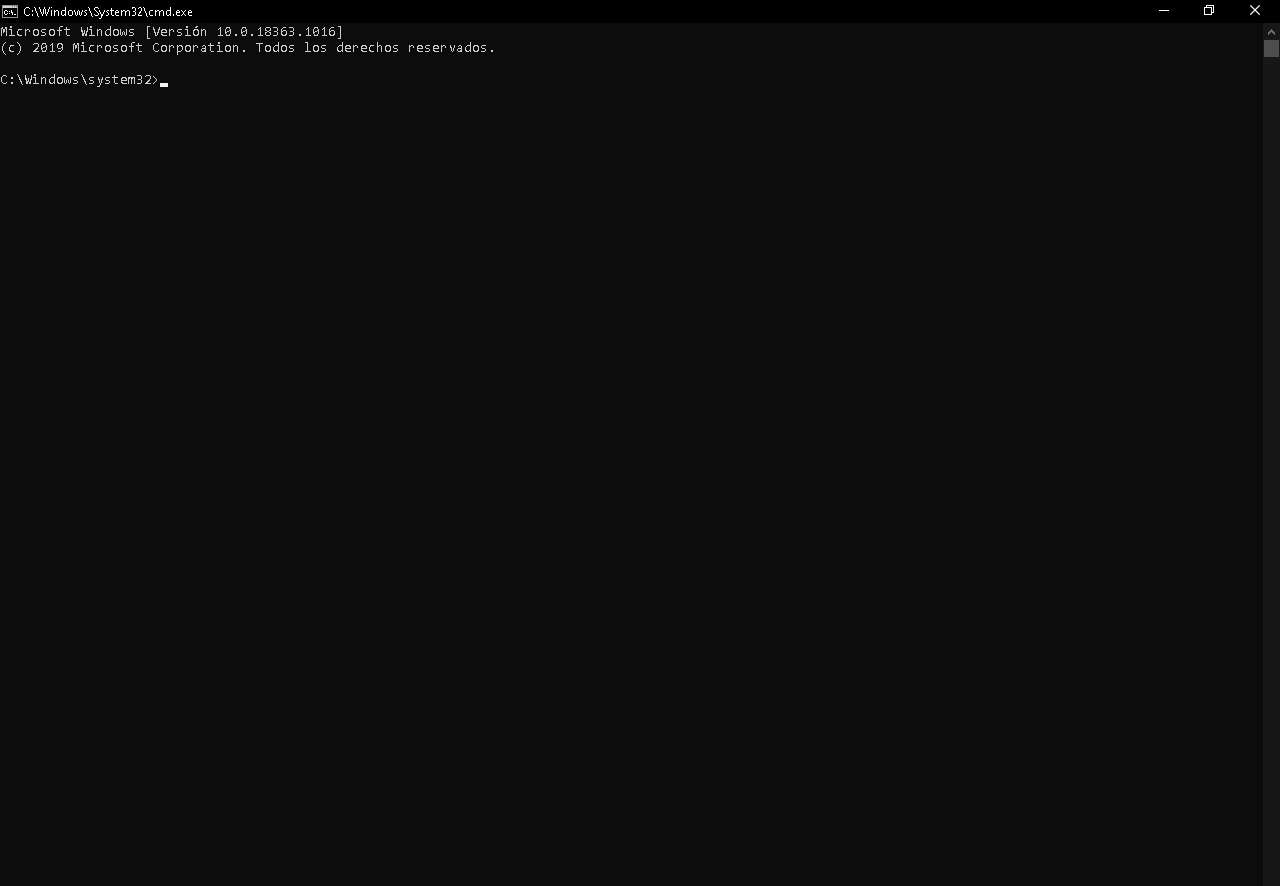
ಈ ಬಾಕ್ಸ್ ವಿಂಡೋಸ್ "ಕಮಾಂಡ್ ಪ್ರಾಂಪ್ಟ್" ಗೆ ಅನುರೂಪವಾಗಿದೆ, ಅಲ್ಲಿ ನಾವು ಸಂಬಂಧಿತ ಆಜ್ಞೆಗಳನ್ನು ನಿರ್ವಹಿಸುತ್ತೇವೆ
ಮುಂದಿನ ಹಂತವಾಗಿ, ನಾವು ಈ ಕೆಳಗಿನ ಕೋಡ್ ಅನ್ನು ಬರೆಯುತ್ತೇವೆ ಅದು ನಮ್ಮ ಕಂಪ್ಯೂಟರ್ ನೆಟ್ವರ್ಕ್ನಲ್ಲಿ ಲಭ್ಯವಿರುವ ಎಲ್ಲಾ ಮಾಹಿತಿಗೆ ಸಂಬಂಧಿಸಿದ ವಿವರಗಳನ್ನು ನೀಡುತ್ತದೆ: ರಾಜ್ಯಗಳು, ಹೆಸರುಗಳು, ನೆಟ್ವರ್ಕ್ ಪ್ರಕಾರ: «netsh ಇಂಟರ್ಫೇಸ್ ಇಂಟರ್ಫೇಸ್ ಅನ್ನು ತೋರಿಸುತ್ತದೆ. ಪೂರ್ವನಿಯೋಜಿತವಾಗಿ «ವೈಫೈ» ಹೆಸರನ್ನು ಹೊಂದಿರುವ ನಮ್ಮ ವೈರ್ಲೆಸ್ ನೆಟ್ವರ್ಕ್ನ ಇಂಟರ್ಫೇಸ್ನ ಹೆಸರಿನಲ್ಲಿ ನಾವು ಆಸಕ್ತಿ ಹೊಂದಿದ್ದೇವೆ.
-
ನೆಟ್ವರ್ಕ್ ಅಡಾಪ್ಟರ್ ಅನ್ನು ಸಕ್ರಿಯಗೊಳಿಸಿ
ಮುಂದಿನ ಹಂತ Cmd ನಿಂದ ವೈಫೈ ಸಕ್ರಿಯಗೊಳಿಸಿ, ನಮ್ಮ ತಂಡದ ನೋಟ್ಸ್ ಬ್ಲಾಗ್ ತೆರೆಯುತ್ತದೆ (ಇದು ಯಾವಾಗಲೂ ಡೀಫಾಲ್ಟ್ ಪ್ರೋಗ್ರಾಂ ಆಗಿ ಬರುತ್ತದೆ) ಮತ್ತು ಅಲ್ಲಿ ನಾವು ಈ ಕೆಳಗಿನ ಕೋಡ್ ಅನ್ನು ನಕಲಿಸುತ್ತೇವೆ: «netsh ಇಂಟರ್ಫೇಸ್ ಸೆಟ್ ಇಂಟರ್ಫೇಸ್ ".," Interface_name ಸಕ್ರಿಯಗೊಳಿಸಲಾಗಿದೆ ".
ಅದು ಹೇಳುವ ಸ್ಥಳದಲ್ಲಿ «ಇಂಟರ್ಫೇಸ್_ಹೆಸರು«, ನೀವು ಏನು ಮಾಡುತ್ತೀರಿ ಅದು ಅಲ್ಲಿ ಹೇಳುವುದನ್ನು ನಿಮ್ಮ ನೆಟ್ವರ್ಕ್ ಅಡಾಪ್ಟರ್ ನ ಇಂಟರ್ಫೇಸ್ ಹೆಸರಿಗೆ ಬದಲಾಯಿಸುವುದು. ಈ ಸಂದರ್ಭದಲ್ಲಿ ನಾವು "ವೈಫೈ" ಹೆಸರನ್ನು ಉದಾಹರಣೆಯಾಗಿ ತೆಗೆದುಕೊಳ್ಳುತ್ತೇವೆ; ಆದ್ದರಿಂದ ಕೋಡ್ ಈ ಕೆಳಗಿನಂತಿರುತ್ತದೆ: «ನೆಟ್ಶ್ ಇಂಟರ್ಫೇಸ್ ಸೆಟ್ ಇಂಟರ್ಫೇಸ್ ವೈಫೈ ಸಕ್ರಿಯಗೊಳಿಸಲಾಗಿದೆ ».
ನಿಮ್ಮ ನೋಟ್ಸ್ ಬ್ಲಾಗ್ ಫೈಲ್ ಅನ್ನು ನಿಮ್ಮ ಡೆಸ್ಕ್ಟಾಪ್ನಲ್ಲಿ ಇರಿಸಿಕೊಳ್ಳಿ (ನೀವು ಎಲ್ಲಿ ಬೇಕಾದರೂ ಮಾಡಬಹುದು, ಆದರೆ ಅದನ್ನು ಮರೆಮಾಚುವುದಕ್ಕಿಂತ ಯಾವಾಗಲೂ ನೋಡುವುದು ಉತ್ತಮ). ಮುಂದಿನ ವಿಷಯವೆಂದರೆ ಈ ಫೈಲ್ ಅನ್ನು ಇಲ್ಲಿಂದ ಪರಿವರ್ತಿಸುವುದು txt ಒಂದು ಅನ್ ಬ್ಯಾಟ್ (ಇದು ಒಂದು ರೀತಿಯ ಲಿಪಿ ಅಥವಾ ಆಜ್ಞೆ).
ಎರಡನೆಯದು ತುಂಬಾ ಸರಳವಾಗಿದೆ, ನೀವು ಫೈಲ್ ಅನ್ನು ನೋಡಿ txt, ನೀವು ಅದನ್ನು ಬಲ ಕ್ಲಿಕ್ ಮಾಡಿ, ನಂತರ "ಮರುಹೆಸರಿಸು" ಎಂದು ಅಲ್ಲಿ ಎಡ ಕ್ಲಿಕ್ ಮಾಡಿ. ವಿಸ್ತರಣೆಯು ಹೇಳುವ ಫೈಲ್ ಹೆಸರಿನ ಕೊನೆಯಲ್ಲಿ, ನೀವು ಬರೆಯಿರಿ «ಬ್ಯಾಟ್»ತದನಂತರ ಡೆಸ್ಕ್ಟಾಪ್ನಲ್ಲಿ ಎಲ್ಲಿಯಾದರೂ ಕ್ಲಿಕ್ ಮಾಡಿ, ಅದು ಸ್ವಯಂಚಾಲಿತವಾಗಿ ನೋಟ್ಸ್ ಬ್ಲಾಗ್ ಫೈಲ್ ಅನ್ನು ಲಿಪಿಯಾಗಿ ಪರಿವರ್ತಿಸುತ್ತದೆ.
ನಿಮ್ಮ ವೈರ್ಲೆಸ್ ಸಂಪರ್ಕವನ್ನು ಸಕ್ರಿಯಗೊಳಿಸಲು ನೀವು ನಿರ್ಧರಿಸಿದ ನಂತರ, ಆ ಹೊಸ ಫೈಲ್ ಮೇಲೆ ಡಬಲ್ ಕ್ಲಿಕ್ ಮಾಡಿ ಮತ್ತು ಅದು ಸ್ವಯಂಚಾಲಿತವಾಗಿ ಕಾರ್ಯವನ್ನು ನಿರ್ವಹಿಸುತ್ತದೆ. ಇನ್ನೊಂದು ಮಾರ್ಗವೆಂದರೆ ಅದೇ ಕಮಾಂಡ್ ಪ್ರಾಂಪ್ಟ್ನಿಂದ ನೀವು ಹಿಂದಿನ ಕೋಡ್ ಅನ್ನು ಬರೆಯಿರಿ ಮತ್ತು ಅದೇ ರೀತಿ ಮಾಡುತ್ತದೆ, ಯಾವುದೇ ವ್ಯತ್ಯಾಸವಿಲ್ಲ, ನೀವು ಹೆಚ್ಚಿನ ಹಂತಗಳನ್ನು ನಿರ್ವಹಿಸಬೇಕಾಗಿರುವುದನ್ನು ಹೊರತುಪಡಿಸಿ.
ನೀವು ಹಂತಗಳನ್ನು ಸರಿಯಾಗಿ ಮಾಡಿದರೆ, ಎಲ್ಲವೂ ತೃಪ್ತಿಕರವಾಗಿ ಸಾಗಿದೆಯೆಂದು ಸೂಚಿಸುವ ಯಾವುದೇ ಸಂದೇಶವು ಸಿಸ್ಟಮ್ನಿಂದ ಕಾಣಿಸುವುದಿಲ್ಲ. ಪ್ರಕ್ರಿಯೆಯಲ್ಲಿ ಏನಾದರೂ ತಪ್ಪಾಗಿದ್ದರೆ, ಅದೇ ವ್ಯವಸ್ಥೆಯು ಈ ದೋಷವನ್ನು ಸೂಚಿಸುತ್ತದೆ.
-
ನೆಟ್ವರ್ಕ್ ಅಡಾಪ್ಟರ್ ಅನ್ನು ನಿಷ್ಕ್ರಿಯಗೊಳಿಸಿ
ಮೇಲಿನದಕ್ಕೆ ವಿರುದ್ಧವಾಗಿ ಮಾಡಲು, ನೀವು ಮೊದಲು ನೀಡಲಾದ ಅದೇ ಹಂತಗಳನ್ನು ಅನುಸರಿಸುತ್ತೀರಿ, ಆದರೆ ಕೋಡ್ ಸ್ವಲ್ಪ ಮಾತ್ರ ಬದಲಾಗುತ್ತದೆ. ಟಿಪ್ಪಣಿಗಳ ಬ್ಲಾಗ್ ತೆರೆಯಿರಿ ಮತ್ತು ಈ ಕೆಳಗಿನ ಕೋಡ್ ಅನ್ನು ನಕಲಿಸಿ ಅದು ನಿಮ್ಮ ವೈರ್ಲೆಸ್ ನೆಟ್ವರ್ಕ್ ಅನ್ನು ನಿಷ್ಕ್ರಿಯಗೊಳಿಸುತ್ತದೆ: «netsh ಇಂಟರ್ಫೇಸ್ ಸೆಟ್ ಇಂಟರ್ಫೇಸ್ ಇಂಟರ್ಫೇಸ್_ಹೆಸರನ್ನು ನಿಷ್ಕ್ರಿಯಗೊಳಿಸಲಾಗಿದೆ ».
ನೀವು ಗಮನಿಸಿದಂತೆ, ಈ ಕೋಡ್ನಿಂದ ಬದಲಾದ ಏಕೈಕ ವಿಷಯವೆಂದರೆ ಸಕ್ರಿಯಗೊಳಿಸಲಾಗಿದೆ (ಇದರರ್ಥ "ಸಕ್ರಿಯಗೊಳಿಸಲಾಗಿದೆ", ಇಂಗ್ಲಿಷ್ನಲ್ಲಿ) ಎ ನಿಷ್ಕ್ರಿಯಗೊಳಿಸಲಾಗಿದೆ ("ನಿಷ್ಕ್ರಿಯಗೊಳಿಸಲಾಗಿದೆ"). ಮೊದಲಿನಂತೆ, ನೀವು «ಇಂಟರ್ಫೇಸ್_ಹೆಸರು » ನಿಮ್ಮ ನೆಟ್ವರ್ಕ್ನ ಹೆಸರಿನಲ್ಲಿ, ಈ ರೀತಿಯನ್ನು ಬಿಟ್ಟುಬಿಡಿ: «ನೆಟ್ಶ್ ಇಂಟರ್ಫೇಸ್ ಸೆಟ್ ಇಂಟರ್ಫೇಸ್ ವೈ-ಫೈ ನಿಷ್ಕ್ರಿಯಗೊಳಿಸಲಾಗಿದೆ ».
ಈ ಬದಲಾವಣೆ ಮಾಡಿದೆ, ನಿಮ್ಮ ಫೈಲ್ ಉಳಿಸಿ txt ಸಕ್ರಿಯಗೊಳಿಸಲು ಇತರ ಫೈಲ್ಗೆ ಒಟ್ಟಿಗೆ, ಆದ್ದರಿಂದ ನೀವು ಅವೆರಡನ್ನೂ ಒಟ್ಟಿಗೆ ಹೊಂದುತ್ತೀರಿ; ನೀವು ಇದರ ವಿಸ್ತರಣೆಯನ್ನು ಮತ್ತೊಮ್ಮೆ ಬದಲಾಯಿಸುತ್ತೀರಿ ಬ್ಯಾಟ್, ನಾವು ಸ್ಕ್ರಿಪ್ಟ್ ಆಗಿ ಪರಿವರ್ತಿಸಲು ಹಿಂದಿನ ಫೈಲ್ ಮಾಡಿದಂತೆ. ಈ ಕೋಡ್ ಅನ್ನು ಸಿಎಮ್ಡಿಯಲ್ಲಿ ನಕಲಿಸಲು ನೀವು ಆಯ್ಕೆ ಮಾಡಬಹುದು, ಮೊದಲಿನಂತೆ ಮತ್ತು ಅದು ಅದೇ ರೀತಿ ಕೆಲಸ ಮಾಡುತ್ತದೆ, ಅದು ನಿಮಗೆ ಬಿಟ್ಟದ್ದು.
-
IP ವಿಳಾಸವನ್ನು ಬಿಡುಗಡೆ ಮಾಡಿ / ನವೀಕರಿಸಿ
ಬಿಡುಗಡೆ ಮಾಡುವ ಅಥವಾ ನವೀಕರಿಸುವ ಹಂತಗಳು ಪ್ರಾಯೋಗಿಕವಾಗಿ ಹಿಂದಿನ ಹಂತಗಳಂತೆಯೇ ಇರುತ್ತವೆ. ಈ ಆಯ್ಕೆಯು ನಿಮ್ಮ ವೈಫೈ ನೆಟ್ವರ್ಕ್ನಿಂದ ನಿಮ್ಮನ್ನು ಸಂಪರ್ಕಿಸುತ್ತದೆ ಅಥವಾ ಸಂಪರ್ಕ ಕಡಿತಗೊಳಿಸುತ್ತದೆ, IP ವಿಳಾಸವನ್ನು ಬಳಸಿ, ನೀವು ಕೂಡ ಮಾಡಬಹುದು Cmd ನಿಂದ ವೈಫೈ ಸಕ್ರಿಯಗೊಳಿಸಿ; ಇಲ್ಲದಿದ್ದರೆ ಈ ಪರ್ಯಾಯವನ್ನು ನಿಮ್ಮ ಕಂಪ್ಯೂಟರ್ಗೆ ಆನ್ ಮಾಡುವ ಹಿಂದಿನ ಪರ್ಯಾಯಕ್ಕೆ.
-
IP ವಿಳಾಸವನ್ನು ಬಿಡುಗಡೆ ಮಾಡಿ
ಈ ಅವಕಾಶಕ್ಕಾಗಿ ವಿಂಡೋಸ್ "ಕಮಾಂಡ್ ಪ್ರಾಂಪ್ಟ್" ಅನ್ನು ತೆರೆಯುವ ಅಗತ್ಯವಿಲ್ಲ, ನಿಮ್ಮ ಕಂಪ್ಯೂಟರ್ನಲ್ಲಿ ನೋಟ್ಸ್ ಬ್ಲಾಗ್ ಅನ್ನು ತೆರೆಯಿರಿ ಮತ್ತು ಕೆಳಗಿನ ಕೋಡ್ ಅಥವಾ ಆಜ್ಞೆಯನ್ನು ನಕಲಿಸಿ: "Ipconfig / ಬಿಡುಗಡೆ ».
ಇದು ನಿಮ್ಮ ಕಂಪ್ಯೂಟರ್ ನಿಮ್ಮ ರೂಟರ್ನಿಂದ ನೋಂದಾಯಿಸಿರುವ IP ವಿಳಾಸವನ್ನು "ಅಳಿಸಿಹಾಕುತ್ತದೆ", ಇದು ನೀವು ಪ್ರಸ್ತುತ ಸಂಪರ್ಕಗೊಂಡಿರುವ ವೈ-ಫೈ ನೆಟ್ವರ್ಕ್ನಿಂದ ನಿಮ್ಮನ್ನು ಸಂಪರ್ಕ ಕಡಿತಗೊಳಿಸುತ್ತದೆ. ನೀವು ನೋಟ್ಸ್ ಬ್ಲಾಗ್ನಲ್ಲಿ ಕೋಡ್ ಅನ್ನು ಅಂಟಿಸಿದ ನಂತರ, ನೀವು ಕೇವಲ ವಿಸ್ತರಣೆಯನ್ನು ಬದಲಾಯಿಸುತ್ತೀರಿ, ಇದರಿಂದ ನೀವು ಅದನ್ನು ಸ್ಕ್ರಿಪ್ಟ್ಗೆ ಪರಿವರ್ತಿಸಬಹುದು; ನಾವು ನಿಮಗೆ ಮೊದಲೇ ಹೇಳಿದ ರೀತಿಯಲ್ಲಿಯೇ.
ನೀವು ಒಳನುಗ್ಗುವವರನ್ನು ಪತ್ತೆ ಮಾಡಿದಲ್ಲಿ ನಿಮ್ಮ ವೈ-ಫೈ ನೆಟ್ವರ್ಕ್ ಅನ್ನು ರಕ್ಷಿಸುವ ಮತ್ತು ನಿರ್ಬಂಧಿಸುವ ಕುರಿತು ಹೆಚ್ಚಿನ ಜ್ಞಾನವನ್ನು ಹೊಂದಲು ನೀವು ಬಯಸಿದರೆ; ಹೆಚ್ಚಿನ ಭದ್ರತೆಗಾಗಿ, ಓದಲು ನಾವು ನಿಮ್ಮನ್ನು ಆಹ್ವಾನಿಸುತ್ತೇವೆ: ವೈಫೈ ಒಳನುಗ್ಗುವವರು ನಿರ್ಬಂಧಿಸಿ ಸರಿಯಾಗಿ ಮಾಡಿ!
-
ಐಪಿ ವಿಳಾಸವನ್ನು ನವೀಕರಿಸಿ
ನೀವು ಸಂಪರ್ಕ ಕಡಿತಗೊಂಡ ವೈ-ಫೈ ನೆಟ್ವರ್ಕ್ಗೆ ಮರುಸಂಪರ್ಕಿಸಲು ಬಯಸಿದರೆ, ಕೇವಲ ಸ್ಕ್ರಿಪ್ಟ್ ಅನ್ನು ರನ್ ಮಾಡಿ; ಇದು ಕೆಳಗಿನ ಕೋಡ್ ಅನ್ನು ಹೊಂದಿರಬೇಕು: «Ipconfig / ನವೀಕರಿಸಿ ».
ಇದು ನಿಮ್ಮ ಕಂಪ್ಯೂಟರ್ಗೆ IP ವಿಳಾಸವನ್ನು ಮತ್ತೊಮ್ಮೆ ನಿಯೋಜಿಸುತ್ತದೆ, ಇದರಿಂದ ಅದು ನಿಮ್ಮ ನೆಟ್ವರ್ಕ್ಗೆ ಸಂಪರ್ಕಗೊಳ್ಳುತ್ತದೆ; ಸ್ಕ್ರಿಪ್ಟ್ ಅನ್ನು ಅದೇ ರೀತಿಯಲ್ಲಿ ಮಾಡಲಾಗುತ್ತದೆ: ನೀವು ಬ್ಲಾಗ್ ಟಿಪ್ಪಣಿಗಳನ್ನು ತೆರೆಯಿರಿ, ಕೋಡ್ ಅನ್ನು ನಕಲಿಸಿ, ಫೈಲ್ ಅನ್ನು ಉಳಿಸಿ ಮತ್ತು ಅದರ ವಿಸ್ತರಣೆಯನ್ನು ಬದಲಾಯಿಸಿ ಬ್ಯಾಟ್; ಈ ರೀತಿಯಾಗಿ ನಿಮ್ಮ ಕಂಪ್ಯೂಟರ್ನ ಐಪಿಯನ್ನು ನವೀಕರಿಸಲು ನೀವು ಆಜ್ಞೆಯನ್ನು ಹೊಂದಿರುತ್ತೀರಿ.
ಈ ಎರಡನೇ ವಿಧಾನದ ಏಕೈಕ ನ್ಯೂನತೆಯೆಂದರೆ ನಿಮ್ಮ ರೂಟರ್ ಡೈನಾಮಿಕ್ ಐಪಿ ಹೊಂದಿದ್ದರೆ (ಅದು ಆಗಾಗ್ಗೆ ಬದಲಾಗುತ್ತದೆ) ವಿಳಾಸವನ್ನು ನವೀಕರಿಸುವಾಗ ನಿಮಗೆ ಸಮಸ್ಯೆಗಳಿರಬಹುದು. ಅಂತಿಮವಾಗಿ, ಈ ಯಾವುದೇ ವಿಧಾನಗಳು ಉಪಯುಕ್ತವಾಗಿಲ್ಲದಿದ್ದರೆ, ನಿಮ್ಮ ಕಂಪ್ಯೂಟರ್ನ ವೈ-ಫೈ ಆಂಟೆನಾ ಹಾಳಾಗಿದೆ ಎಂದರ್ಥ, ಆದ್ದರಿಂದ ನೀವು ಅದನ್ನು ರಿಪೇರಿ ಮಾಡಬೇಕು ಅಥವಾ ಹೊಸದನ್ನು ಖರೀದಿಸಬೇಕು, ನಾವು ನಿಮಗೆ ಮಾಹಿತಿಯುಕ್ತ ವೀಡಿಯೊವನ್ನು ನೀಡುತ್ತೇವೆ.
https://www.youtube.com/watch?v=uM1ULQnoHvw